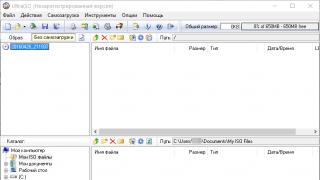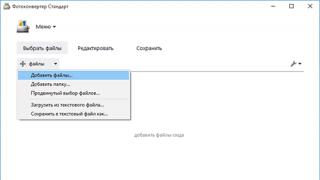Оперативная память применяется в компьютере или ноутбуке для хранения временной информации, используемой операционной системой, программами или компьютерными играми во время работы. В этом хранилище заложены данные, которые будут воспроизведены в ближайшее время. Игры, видео и программы хранятся на жестком диске, но при использовании загружаются в оперативку. Чтобы расширить возможности железа и увеличить быстродействие современного компьютера, понадобится планка хотя бы на 8 ГБ оперативной памяти. Чем больше объем, тем быстрее компьютер выполняет задачи и лучше работает в режиме многозадачности. Существует ряд особенностей, которые важно знать для подбора оперативной памяти.
Оперативная память: особенности и разнообразие
Планки ОЗУ объемом 8 ГБ появились сравнительно недавно, но прогресс не стоит на месте и сегодня представлены решения объемом 12, 16 и 32 ГБ. Такие решения предназначены для серверных, игровых и производительных рабочих компьютеров, нуждающихся в больших объемах оперативной памяти для обработки огромных массивов информации. А для бытового использования одной или двух планок ОЗУ объемом 8 ГБ более чем достаточно.
В зависимости от формфактора планки делятся на две группы: для компьютеров и для ноутбуков. Первые называются DIMM, вторые - SO-DIMM, отличаются техническими характеристиками и размерами. Первые подключаются к материнской плате персонального компьютера, вторые - ноутбука, между собой они не взаимозаменяемые. Существует подвид FB-DIMM, но подобные решения - удел высокопроизводительных северных компьютеров.
В зависимости от поколения платы делятся на DDR2, DDR3 и DDR4. Каждое новое поколение превосходит предыдущее в плане скорости, пропускной способности и экономности потребления энергии. Но, опять же, между собой они несовместимы. При выборе важно определить, с каким поколением работает материнская плата компьютера, иначе вы можете купить планки оперативной памяти 8 ГБ, которые в итоге не сможете подключить. В комплект может входить одна, две или четыре планки памяти, суммарный объем которых составляет 8 ГБ. Это важно учитывать при выборе, ведь количество доступных слотов для подключения памяти на материнской плате ограничено.
Как выбрать ОЗУ 8 ГБ?
Стоит определиться с формфактором и поколением, которое поддерживается материнской платой компьютера. Технические характеристики моделей третьего и четвертого поколения удовлетворяют требования современных пользователей, а поколение DDR2 считается устаревшим.
Обратите внимание на тактовую частоту работы памяти. Чем она выше, тем больше операций выполняет модуль за одну секунду и выше скорость работы компьютера. Но скоростная оперативная память 8 ГБ на 2400 МГц по цене может в несколько раз превышать модель на 1600 МГц. Важный момент: если на компьютере устанавливаются две планки памяти, то обе должны работать на одной частоте.
Введение
С появлением новых процессоров Intel Skylake в этом году, многие задумались об апгрейде своего компьютера до новой платформы. И для этого потребуется купить не только новый процессор, но и материнскую плату на новом чипсете. Кроме того, на многих новых платах установлены разъёмы для оперативной памяти нового стандарта - DDR4, цены на которую отличаются от цен на DDR3 в среднем на 20-40%.
Но независимо от того, хотите ли вы собирать компьютер на самой новой платформе с использованием DDR4 или модернизировать свою систему с установленной памятью DDR3, вы, вероятно, задавались вопросом: «Сколько памяти мне нужно? 8 или 16 Гигабайт?»
Когда цена на комплект памяти 8Gb DDR3-2400 в среднем составляет 55$ - меньше, чем многие из вас будут тратить на кусок алюминия, из которого сделан ваш процессор - вы, вероятно, в меньшей степени задумываетесь о том, чтобы сильно экономить на памяти и ставите 16Gb, средняя цена за комплект которой 90$. Для DDR4 эти цифры будут - 65$ за 8Gb и 130$, если вы хотите 16Gb.
На самом деле, если вы покупаете компьютер с процессором Corei7, топовой видеокартой и скоростным SSD диском, траты на оперативную память покажутся вам пустяками. Тем не менее, если вы собираетесь получить максимальную отдачу от затраченных средств, выбирая детали по лучшему соотношению цена-производительность, собирая компьютер на платформе Core i5, Core i3 или любой другой, то вы действительно хотите знать, пойдёт ли установка дополнительных 8Gb вам на пользу и насколько при этом повысится производительность?
Нет особого смысла брать большое количество памяти «на перспективу», ведь на материнской плате, как правило, у вас останутся свободные слоты и, в любой момент, вы можете докупить планку памяти и вставить её в свой компьютер.
В последний раз, когда я задавался вопросом сравнения производительности разных объёмов оперативной памяти, был в 2007 году. Тогда последним писком моды была память DDR2. И я обнаружил, что в то время, увеличение памяти в два раза, с двух гигабайт до четырёх, почти не давало преимущества в играх.
Сегодня современные игры могут потреблять свыше 4-х гигабайт, поэтому нет причин не устанавливать планку на 8Gb. Но необходимость апгрейда до 16 Gb стала темой дискуссий в интернете и сегодня мы разберёмся, когда такой большой объём памяти будет полезен и на сколько.
Спецификации тестового стенда :
Системный блок на базе Intel Skylake
Процессор : Intel Core i7-6700K (4.0GHz - 4.2GHz)
Мат.плата : Asrock Z170 Gaming K6+
Комплект оперативной памяти (двухканальный режим): 16GB DDR4-2666 RAM
Комплект оперативной памяти (двухканальный режим): 8GB DDR4-2666 RAM
Планка оперативной памяти : 4GB DDR4-2666 RAM
Видеокарта : GeForce GTX 980
Винчестер : Crucial MX200 1TB
Блок питания : SilverStone Essential Gold 750w
Операционная система : Windows 10 Pro 64-bit
Работа с приложениями
Проведя несколько часов, перебирая популярные приложения, используемые для выполнения типичных задач, было сложно найти такое, которое бы использовало больше 4-х гигабайт.
К примеру, запустив на компьютере Windows 10, пару браузеров с десятком открытых вкладок в каждом, почтовый клиент Postbox, Adobe Photoshop, Microsoft Word и Excel, пару IM-клиентов, Sublime Text, SFTP приложение, Plex Server, Dropbox, OneDrive, и другие системные утилиты, запущенные в фоновом режиме, память использовалась не более чем на 70%.
Когда у вас установлено достаточное количество памяти для запуска всех используемых вами одновременно приложений, дальнейшее увеличение объёма памяти не приведёт к росту производительности. Другими словами, работая на компьютере с рядовыми программами, будет сложно уловить какие-то существенные различия в производительности между 8Gb и 16Gb.
Среди протестированных нами программ видео-редактор Adobe Premier CC оказался наиболее требовательным к оперативной памяти. И это видно на графике ниже:

В качестве эксперимента мы монтировали 17-и минутное видео, составленное из нескольких маленьких клипов, картинок и аудио записей. Что бы по максимуму задействовать оперативную память мы произвели необходимые настройки программы, которая может использовать до 12Gb при кодировании.
С установленными 16Gb памяти рабочая задача была выполнена за 290 секунд. Удивительно, но с 8Gb памяти время кодирования почти не увеличилось и составило 300 секунд. И только когда мы заменили память на 4Gb, мы увидели существенную потерю в производительности. Если быть точным, 4Gb оказались на 38% медленнее 8Gb.
Перейдём к архиватору 7-Zip. По умолчанию в настройках бенчмарка используется длинна словаря на 32Mb, чего обычно достаточно, что бы провести сжатие. Но если вы собираетесь сжимать несколько файлов, размер которых измеряется в гигабайтах, то размер словаря предпочтительнее выставить больше. Это замедлит процесс сжатия, но даст больший результат. Чем больше вы выставите размер словаря, тем меньше по итогу получится архив. И тем больше будет задействована ваша оперативная память.
При запуске бенчмарка с длинной словаря 32Mb наш компьютер, на базе Intel Skylake, задействовал около 1.7Gb системной памяти, показав при этом рейтинг производительности 25120 MIPS (миллионов инструкций в секунду). Увеличение длины словаря в два раза, до 64Mb, потребовало 3.1Gb системной памяти, до 128Mb - 6.1Gb.
Наш тест мы провели при настройке длинны словаря в 512Mb, что дало ошеломляющую нагрузку на системную память. Необходимое количество памяти определилось как 24Gb и система стала задействовать файл подкачки Windows что бы справиться с этом процессом. Чем больше мы загружаем данных на SSD диск, тем медленнее становится наша система.

С 16Gb памяти на борту система выдаёт 9290 MIPS, а система с 8Gb становится медленнее более чем в три раза.

Если мы сравним скорость сжатия, измеренную в килобайтах за секунду, то увидим, что конфигурация с 8-ю гигабайтами в 11 раз медленнее конфигурации с 16-ю.
Хотя в этом тесте мы увидели существенную разницу между 8Gb и 16Gb, мы всё таки создали совсем маловероятный сценарий использования архиватора. Конечно, те люди, которые занимаются сжатием больших объёмов информации, прекрасно понимают необходимость установки как можно большего количества оперативной памяти, но рядовому пользователю это вряд ли понадобится.
Тест производительности в приложениях
Мы провели тестирование с помощью бенчмарка SPECwpc V1.2. В этой программе не так много тестов, которые имеют отношение к приложениям, регулярно используемых рядовыми пользователями. Однако, этот бенчмарк один из немногих, который позволяет провести тесты, которые задействуют более 8Gb системной памяти. Мы тщательно подобрали некоторые из них, которые наиболее сильно отражают разницу в производительности памяти, хотя следует обратить внимание, не все из них задействовали больше чем 8Gb.

Blender - бесплатная программа с открытым кодом для создания трёхмерной графики, используемая профессионалами со всего мира. К сожалению, при нашем тестировании бенчмарк задействовал максимум 6,1 Gb памяти, так что сравнивать в этом тесте производительность 8-и и 16-и гигабайт будет некорректно. И всё таки, мы не увидели какого либо значительного прироста производительности между 4Gb и 8Gb.

LAMMPS - программный пакет для расчётов в молекулярной динамике. Тест производительности в этой программе с помощью бенчмарка SPECwpc задействовал 10.5Gb памяти. И это означает, что он подойдет нам для сравнения 8Gb и 16gb.
По результатам можно заметить, что использование дополнительных 2.5Gb памяти дало прирост в 10%. Это довольно существенная разница. Более наглядно её можно увидеть при сравнении 4Gb и 8Gb. Разница в производительности этих объёмов составила 306%.

NAMD - ещё один программный пакет, используемый в молекулярной динамике. Он задействует только 7.2Gb, поэтому мы будем сравнивать результаты 4Gb и 8Gb. Смотря на результаты теста, можно сказать, что увеличение объёма памяти несущественно влияет на производительность в программе NAND. 8Gb всего лишь на 10% опережает 4Gb.

И последний из тестов приложений - тест программы Rodinia, которая создана для разработчиков, занимающихся изучением архитектуры графических процессоров и других платформ.
Наш тест показывает несущественный прирост производительности с установкой дополнительной памяти. Установка 16Gb вместо 8Gb увеличило производительность системы только на 4%.
Производительность в играх
Как и предполагалось, многие геймеры считаю 8Gb достаточным объёмом. В последний раз, когда мы говорили о потенциале памяти, многие из вас хотели увидеть тесты с запущенным параллельно браузером Google Chrome с большим количеством вкладок, ожидая, что это повлияет на выводы, сделанные по итогам тестирования.
Учитывая то, как Windows распределяет системную память, мы не думаем, что это сильно повлияет на производительность в играх. Тем не менее, в этот раз мы запустили игровые тесты вместе с запущенным в фоновом режиме браузером, в котором загрузили 65 вкладок и который потреблял 2.26Gb памяти при доступных 16Gb.

С установленными 16Gb памяти мы увидели, что Chrome и GTA V потребляют 9Gb памяти, но не увидели никакой разницы между конфигурациями 16Gb и 8Gb. Более того, конфигурация с 4Gb в одноканальном режиме показала результат лишь на 1 fps меньше, чем c 8Gb.

Batman: Arkham Knight может быть не самый разумный выбор, но этот тест позволяет протестировать значительный объём памяти, почти 10Gb вместе с открытым в фоновом режиме Google Chrome. Несмотря на это, конфигурация с 16Gb оказалась всего на 1 fps быстрее чем конфигурация с 8Gb, а с 8Gb на 4 fps быстрее, чем с 4Gb. То есть шестнадцать гигабайт оказались лишь на 4% быстрее четырёх.

Из следующих двадцати протестированных игр только один тест потреблял более 6Gb. Это была игра F1 2015, на результаты которой смена планок памяти никак не повлияла.
Делаем выводы
Для тех, кто собирает новую систему или просто думает улучшить имеющуюся до 16Gb, ответ простой: не стоит выбрасывать деньги на ветер. Для рядовых пользователей и геймеров нет особых преимуществ в использовании 16Gb.
В игровых сценариях 4Gb памяти, как правило, выдаёт приемлемый fps, но идеальным выбором всё-таки остаётся 8Gb. Те из вас, кто сфокусирован исключительно на играх и не имеет возможности потратиться на 16Gb, не переживайте, вы абсолютно ничего не упускаете. Для людей, кто будет настаивать, что определённые игровые моды используют больше 8Gb, хорошо, действуйте, но пока нам не удалось найти какую-либо современную игру без экстра модов, которая потребовала более 8Gb.
Более того, в тесте, где мы задействовали почти 10Gb памяти, запустив игру Batman и браузер Google Chrome с большим количеством загруженных вкладок, снижение количества памяти с 16-и до 8-и гигабайт не привело к снижению фреймрейта.
Оставим в покое игры, даже такое приложение как Adobe Premier CC, которое задействовало 12Gb в нашем тесте, не стало работать намного быстрее, когда мы меняли планки с 16-и на 8 гигабайт. Однако мы видели значительное замедление системы с 4-я гигабайтами. Пользователям, кто занимается кодированием видео, мы рекомендуем ставить не менее 8Gb.
Только один SPECwpc тест показал преимущество в использовании 16Gb памяти вместо 8Gb, хотя разрыв не был уж столь значительным. И тех людей, кто использует профессиональное программное обеспечение, дополнительные затраты в 100$ на оперативную память вряд ли будут беспокоить вообще.
Единственным приложением в котором чувствовалась реальная польза от 16Gb был архиватор 7-Zip, правда при этом мы выставили в настройках нереально большую длину словаря, что бы задействовать максимальный объём памяти. При длине словаря 128Mb системе требуется 6Gb памяти, и вряд ли многим из вас когда-нибудь потребуется большее. Я, конечно, не являюсь экспертом в деле сжатия файлов и занимаюсь этим крайне редко, так что не могу дать стопроцентно достоверного совета, но думаю, если вы регулярно занимаетесь сжатием файлов сумасшедших размеров, то наверняка знаете, что требуется от вашей системы.
Виртуализация - ещё один случай, когда вам может понадобиться большое количество оперативной памяти. Если вы создаёте у себя несколько виртуальных машин, то нужно сказать, вы захотите, что бы у вас в компьютере была тонна оперативной памяти, но это не имеет отношения к рядовым пользователям.
Подводя итог, скажем, что 8Gb - это стандарт сейчас, которого нужно придерживаться. Собираете ли вы бюджетную систему или мощный игровой компьютер - 8 гигабайт будет хорошим выбором, а 16 гигабайт на сегодняшний день необходимы только для некоторых узкоспециализированных задач.
Оригинал статьи вы можете найти на сайте techspot.com . Текст для вас перевёл
Смартфоны с 8 Гб оперативной памяти на рынке начали появляться только в 2017 году, но быстро обрели популярность. Что интересно, одним из первопроходцев стал китайский производитель OnePlus, флагманские решения которого стоят значительно дешевле топовых моделей А-брендов. В опросе, который мы запустили еще летом, когда создали 68Bit, дабы узнать, сколько ОЗУ необходимо современному пользователю, вариант «8 Гб» занял второе место, получив 23% голосов. Честно, мы предполагали, что вторая строчка отойдет варианту «6 Гб». Казалось бы, кому столько может понадобиться памяти?! Подобные объемы лет 5 назад имел далеко не каждый компьютер, а тут смартфоны щеголяют ими. Вероятно, причиной такого интереса к 8 Гб и стал OnePlus 5, который дал этот объем за относительно небольшие деньги.
Хотя мы до сих пор считаем, что подобные объемы оперативной памяти попросту не нужны мобильному телефону, рынок диктует другие правила. В прошлом году 4 Гб ОЗУ располагали только флагманские решения, в текущем – огромное количество китайских смартфонов до 10000-15000 рублей. Ожидается, что в следующем году абсолютной нормой станут смартфоны с 8 Гб оперативной памяти, а бюджетный класс начнет наполняться смартфонами с 6 Гб. Пока 2018 год еще не настал, на рынке не так уж много смартфонов, которые оснащены 8 Гб ОЗУ, поэтому мы решили рассказывать вам о них. Возможно, вы захотите порадовать себя мощнейшим устройством к Новому Году.
OnePlus 5, безусловно, является самым интересным решением в рейтинге лучших смартфонов с 8 Гб оперативной памяти. Дизайн китайская компания позаимствовала у iPhone 7 Plus, что кому-то понравится, кому-то – нет. Корпус смартфона полностью изготовлен из металла, OnePlus 5 довольно эргономичный и симпатичный. Естественно, выделяется очень мощной «начинкой». Топовый процессор , огромные объемы оперативной памяти, правильная оптимизация программной части и не самое высокое разрешение экрана позволили OnePlus 5 разместиться на верхушке топа самых мощных Android смартфонов по мнению AnTuTu.
Но не производительностью единой привлекает аппарат. Он оснащен двойной камерой, алгоритмы которой также позаимствованы у iPhone 7 Plus. Что интересно, по многим параметрам OnePlus 5 обходит американского конкурента, что позволило занять ему место среди . У него качественный дисплей, впечатляющее время автономной работы демонстрирует аккумулятор, не остался девайс и без современных «фишек», включая USB Type-C и .
На момент составления рейтинга лучших смартфонов с 8 Гб оперативной памяти к выходу готовится OnePlus 5T, который должен получить безрамочный экран 18:9. Естественно, и новинка будет представлена минимум с 8 Гб ОЗУ (вероятно, и всеми 10 Гб).Как бы то ни было, OnePlus 5 свою актуальность не растеряет. Вот только, как сообщается, его производство приостановлено, а значит, остаются только запасы на складах. Учитывая цену OnePlus 5, сейчас самое время его заказывать. Торопитесь!
В AnTuTu старшая версия OnePlus 5 набирает более 180000 баллов.
Nubia Z17 / Z17S

Летом 2017 года ZTE выпустила свой флагман Nubia Z17, который получил самый передовой на тот момент процессор от Qualcomm, а также внушительные объемы памяти, достигающие 8 Гб. Уже осенью компания решила чуть обновить флагманскую линейку, представив . В плане «железа» смартфоны не отличаются, но более свежее решение получило практически безрамочный экран. Также изменения коснулись камер. У более свежей модели теперь двойная фронтальная камера, что понравится любителям селфи.
Оба смартфона занимают место во флагманском сегменте, предлагая действительно премиальный вид и впечатляющие характеристики. Естественно, более современно смотрится , которой достался 5.73-дюймовый дисплей с тонкими рамками. Оба решения могут похвастаться высоком качеством снимков, что на основную, что на фронтальную камеру. Конечно же, представлены смартфоны в версиях с 8 Гб оперативной памяти. Совместно с топовым чипсетом система демонстрирует высокую производительность в любых задачах.
В AnTuTu оба решения Nubia Z17 набирают более 170000 баллов.
Xiaomi Mi Mix 2 Special Edition

Свежий от Xiaomi, который стал еще безрамочнее и еще мощнее, нежели его предшественник, который, собственно, и стоит у истоков появления тренда на уменьшение рамок. В топ лучших смартфонов с 8 Гб оперативной памяти мы включили решение Special Edition, так как обычный Mi Mix 2 представлен с объемом на 6 Гб.
На самом деле, разницу в производительности вы не заметите, если не начнете проводить соответствующие тесты. Смартфоны очень шустрые. Ко всему прочему, еще и красивые. Экран с разрешением FHD+ занимает практически всю лицевую часть, оставляя небольшую полоску внизу. Основная камера у смартфона представлена единственным сенсором, что даже удивило. Используется такой же датчик, как и у Xiaomi Mi6, поэтому фото получаются довольно качественными. Следуя примеру других компаний, производитель отказался от 3.5-мм аудиоразъема под наушники.
Xiaomi Mi Mix 2 Special Edition – действительно красивый и флагманский смартфон. Однако мы бы рекомендовали рассмотреть вариант на 6 Гб. В производительности потеряете немного, зато сэкономите прилично. К тому же, за цену Special Edition (даже чуть меньше) можно купить оригинальный Xiaomi Mi Mix 2 с накопителем на 256 Гб.
В AnTuTu Xiaomi Mi Mix 2 Special Edition набирает более 170000 баллов.
Archos Diamond Omega

Нет, это не Nubia Z17S. Перед вами довольно похожий смартфон от другой китайской фирмы. Ну, как довольно похожий, идентичный по характеристикам и дизайну. Да и представлен он был вскоре после анонса Nubia Z17S. В продаже его пока нет, но появится в самое ближайшее время.
Место в рейтинге лучших смартфонов с 8 Гб оперативной памяти Archos Diamond Omega заслужил, несмотря на схожесть с именитым конкурентом. Сейчас известно лишь об одной версии, которая будет располагать 8 Гб оперативной и 128 Гб постоянной памяти. Цена ожидается в районе 500 евро (34000-35000 рублей), что делает его одним из самых доступных флагманов с впечатляющими характеристиками. Смартфон получил , что немаловажно, практически безрамочный экран диагональю 5.73 дюйма. Как и у флагманов от более известных брендов, у Archos Diamond Omega есть современный порт USB Type-C с поддержкой быстрой зарядки, а также интерфейс NFC.
Присмотреться к Archos Diamond Omega определенно стоит. Смартфон действительно флагманский, красивый и недорогой. Однако не стоит гнаться за ним на самом старте продаж. Подождите немного, присмотритесь, почитайте обзоры, вероятно, он будет еще дешевле.
В AnTuTu Archos Diamond Omega выдает более 170000 баллов.

Необычный смартфон, который самым первым обзавелся 8 Гб оперативной памяти. Показали его еще в начале 2017 года, поэтому достался ему Snapdragon 821, который на тот момент был все еще самым старшим в линейке. Основной упор производитель в Asus ZenFone AR сделал на . Смартфону досталась фирменная платформа Project Tango от Google, а также набор необходимых датчиков глубины и движения. Также он поддерживает Daydream (еще одна платформа от Google, но уже для работы с виртуальной реальностью).
Экран у Asus ZenFone AR имеет высокое разрешение, «начинка», несмотря на то, что процессор 2016 года, все еще справляется с любыми задачами. У смартфона есть хорошая камера и довольно стильный дизайн. Однако Asus ZenFone AR каждому мы советовать не будем. Во-первых, смартфон заточен для работы с VR и AR, которые не всем нужны. Во-вторых, стоит ZenFone AR, как многие флагманы А-брендов с более интересными характеристиками, не говоря уже о топовых решениях из Китая. Как бы то ни было, свое место в числе лучших телефонов с 8 Гб ОЗУ от заслужил.
Думаю, ни для кого не является секретом, что оперативная память — это важный компонент геймерской системы, и на быстродействие в играх влияют сразу несколько параметров ОЗУ. Например, не так давно лаборатория 3DNews выяснила, что центральные процессоры AMD Ryzen очень чувствительны к частоте DDR4. Тестирование показало: использование быстрой памяти DDR4-3200 в сравнении со стандартной DDR4-2133 при одинаковых таймингах увеличивает FPS в играх на 12-16% в зависимости от приложения. Поэтому, если вы хотите выжать максимум из своей системы, покупка быстрого комплекта ОЗУ — это один из самых действенных вариантов.
На производительность влияет не только частота, но и задержки. И все же самый важный параметр оперативной памяти — это объем. Если в случае использования медленного комплекта мы лишаемся единиц FPS, то при нехватке определенного количества гигабайтов игра либо будет тормозить, либо не запустится вовсе. Поэтому мы решили выяснить, сколько ОЗУ необходимо игровому компьютеру в 2017 году. Очевидно, что основная «баталия» развернется между комплектами объемом 8 и 16 Гбайт.
Наглядный пример — пользователь произвел апгрейд своего компьютера, дополнив имеющуюся конфигурацию видеокартой уровня GeForce GTX 1060 3 Гбайт. Теперь его системный блок полностью соответствует рекомендуемым требованиям Watch_Dogs 2, в которую так хотелось поиграть. Однако даже без применения максимальных настроек качества графики времяпрепровождение в любимой «песочнице» было омрачено то и дело появляющимися микрозависаниями. И вроде GeForce GTX 1060 отлично справляется со своей работой, так как средний показатель держится в районе 50 FPS, но все впечатление портят эти просадки! Оказывается, к возникновению визуально заметного падения частоты кадров причастна нехватка оперативной памяти, потому что добавление еще 8 Гбайт отчасти решило эту проблему — при тех же настройках и с той же видеокартой играть стало комфортнее.

Главная тема обозначена, но, на мой взгляд, не менее важно ответить еще на один вопрос: исправит ли ситуацию с нехваткой оперативной памяти в играх использование быстрого файла подкачки?
⇡ Современные игровые платформы
Под определение «игровой компьютер» попадает очень большое число конфигураций. Например, в ежемесячной рубрике « » рассматриваются десять различных систем. В состав самой недорогой входят Pentium G4560, GeForce GTX 1060 3 Гбайт и 8 Гбайт DDR4. Использование такого объема оперативной памяти — самый распространенный вариант, если верить официальной статистике игрового клиента Steam. Но современные платформы позволяют устанавливать 64 и даже 128 Гбайт ОЗУ.
| Актуальные игровые платформы | ||||||||
|---|---|---|---|---|---|---|---|---|
| Intel | AMD | |||||||
| Сокет | LGA1155 | LGA2011 | LGA1150 | LGA2011-v3 | LGA1151 | AM3+ | FM2/2+ | AM4 |
| Год поступления в продажу | 2011 год | 2011 год | 2013 год | 2014 год | 2015 год | 2011 год | 2012 год | 2017 год |
| Поддерживаемые процессоры | Sandy Bridge, Ivy Bridge | Sandy Bridge-E, Ivy Bridge-E |
Haswell, Haswell Refresh и Devil"s Canyon, Broadwell | Haswell-E, Broadwell-E | Skylake, Kaby Lake | Zambezi, Vishera | Trinity, Richland, Kaveri, Godavari (Kaveri Refresh) | Ryzen, AMD 7th Generation A-series/Athlon |
| Контроллер памяти | DDR3-1066/1333 | DDR3-1066/1333 /1600/1866 |
DDR3-1333/1600 | DDR4-2133/2400 | DDR4-1866/2133/ 2400, DDR3L-1333/1600 |
DDR3-1066/1333/ 1600/1866 |
DDR3-1600/1866/ 2400 |
DDR4-2133/2400/ 2666 |
| Встроенный, двух-канальный | Встроенный, четырех-канальный | Встроенный, двух-канальный | Встроенный, четыре-хканальный | Встроенный, двух- канальный |
Встроенный, двух-канальный | Встроенный, двух-канальный | Встроенный, двух-канальный | |
| Максимальный объем оперативной памяти | 32 Гбайт | 64 Гбайт | 32 Гбайт | Haswell-E— 64 Гбайт Broadwell-E — 128 Гбайт | 64 Гбайт | 32 Гбайт | 64 Гбайт | 64 Гбайт |
Даже сейчас, без тестирования, можно смело заявить: указанный максимальный объем оперативной памяти избыточен для игровых конфигураций, хотя сфера развлечений и является в последнее время наиболее активным двигателем компьютерного прогресса. Как уже было сказано, большинство пользователей устанавливают в свои системы 8 или 16 Гбайт. В таблице перечислены как самые современные (LGA1151, LGA2011-v3, AM4), так и проверенные временем платформы, которые вполне можно отнести к разряду игровых в 2017 году. В большинстве случаев центральные процессоры AMD и Intel используют двухканальные контроллеры оперативной памяти. Это значит, что на материнских платах под соответствующую платформу используется либо два слота DIMM, либо четыре. А у плат с гнездом LGA2011 и LGA2011-v3 четыре или восемь разъемов для установки ОЗУ соответственно. Для процессоров Haswell-E и Broadwell-E есть и «экзотическое» исключение из правил — ASRock X99E-ITX/ac.

Двухканальный режим встроенного в центральный процессор контроллера памяти подразумевает использование четного количества модулей. Для того чтобы со временем спокойно нарастить объем ОЗУ, лучше использовать материнскую плату с четырьмя слотами DIMM. Так, мы можем приобрести комплект памяти объемом 16 Гбайт, состоящий из двух модулей по 8 Гбайт, а со временем докупить еще два модуля с аналогичными характеристиками. Некоторые материнки располагают всего парой разъемов для установки оперативки — это либо совсем бюджетные платы (например, на базе чипсетов H110, B250 и A320 для процессоров Kaby Lake и Ryzen), либо устройства форм-фактора mini-ITX, либо эксклюзивные оверклокерские решения, такие как ASUS Maximus IX Apex. Данные устройства поддерживают вдвое меньший объем ОЗУ: 32 Гбайт для процессоров Skylake, Kaby Lake и Ryzen; 16 Гбайт для процессоров Haswell, Broadwell, Sandy Bridge, Ivy Bridge и Vishera. Учитывайте этот момент при апгрейде или при сборке системного блока с нуля.
⇡ Тестовый стенд
Во время всех испытаний использовалась платформа LGA1151 вместе с процессором Core i7-7700K, разогнанным до 4,5 ГГц. Менялись видеокарты, оперативная память и накопители. Полный перечень комплектующих представлен в таблице.
| Конфигурация тестового стенда | |
|---|---|
| Центральный процессор | Intel Core i7-7700K @4,5 ГГц |
| Материнская плата | ASUS MAXIMUS IX Hero |
| Оперативная память | Kingston HyperX Predator HX430C15PB3K4/64, DDR4-3000, 4 × 16 Гбайт |
| Kingston HyperX Fury HX421C14FB2K2/16, DDR4-2133, 2 × 8 Гбайт | |
| Накопители | Western Digital WD1003FZEX, 1 Тбайт |
| Samsung 850 Pro | |
| Видеокарты | ASUS GeForce GTX 1060 (DUAL-GTX1060-3G), 3 Гбайт |
| ASUS Radeon RX 480 (DUAL-RX480-O4G), 4 Гбайт | |
| Блок питания | Corsair AX1500i, 1500 Вт |
| Процессорный кулер | Noctua NH-D9DX |
| Корпус | Lian Li PC-T60A |
| Монитор | NEC EA244UHD |
| Операционная система | Windows 10 Pro x64 |
| ПО для видеокарт | |
| AMD | Crimson ReLive Edition 17.4.2 |
| NVIDIA | GeForce Game Ready Driver 381.65 |
| Дополнительное ПО | |
| Удаление драйверов | Display Driver Uninstaller 17.0.6.1 |
| Измерение FPS | Fraps 3.5.99 |
| FRAFS Bench Viewer | |
| Action! 2.3.0 | |
| Разгон и мониторинг | GPU-Z 1.19.0 |
| MSI Afterburner 4.3.0 | |
| Дополнительное оборудование | |
| Тепловизор | Fluke Ti400 |
| Шумомер | Mastech MS6708 |
| Ваттметр | watts up? PRO |
⇡ Потребление оперативной памяти в современных играх
Определить, сколько оперативной памяти потребляют современные игры, не так сложно. Существует большое количество диагностических утилит. Но важно понимать, что объем используемого ОЗУ зависит от нескольких параметров, а потому может заметно отличаться на разных системах. Так, вместе с запуском игр не перестает работать и различный софт.
Например, открытие всего десяти вкладок Chrome приводит к увеличению потребления оперативной памяти на 1,5 Гбайт. Аппетиты браузера Google уже давно стали «мемом», но давайте не будем забывать про постоянно активные мессенджеры, антивирусы, драйверы и прочие утилиты, которые загружаются вместе с операционной системой.
|
|
|
|
Недавно я провел сравнительное тестирование GeForce GTX 1060 3 Гбайт и Radeon RX 470 4 Гбайт. Среди пользователей бытует мнение, что дополнительный гигабайт видеопамяти — это еще один довод в пользу графического адаптера AMD. Небольшой эксперимент показал, что из двенадцати игр ровно половина потребляет больше четырех гигабайт видеопамяти в разрешении Full HD. В стенде использовался ускоритель GeForce GTX 1080 с 8 Гбайт GDDR5. Получается, что в случае нехватки видеопамяти все данные, которые не поместились в ячейки GDDR5, будут помещены в ОЗУ. Некоторые игры сразу же информируют пользователя о превышении лимита видеопамяти. Некоторые — GTA V, HITMAN, Battlefield 1 — элементарно не дадут выставить более высокое качество графики, пока пользователь сам не снимет специальный «предохранитель» в меню с настройками. Поэтому для более детального изучения вопроса необходимо использовать несколько видеокарт. Мой выбор остановился на трех ходовых моделях NVIDIA: GeForce GTX 1060 с 3 и 6 Гбайт GDDR5, а также GeForce GTX 1080.
| Настройки графики в играх | ||||
|---|---|---|---|---|
| API | Качество | Полноэкранное сглаживание | ||
| 1920 × 1080 / 2560 × 1440 / 3840 × 2160 | ||||
| 1 | «Ведьмак-3: Дикая охота», Новиград и окрестности | DirectX 11 | Макс. качество, NVIDIA HairWorks вкл | AA |
| 2 | Mass Effect Andromeda, первое задание | Макс. качество | Временное сглаживание | |
| 3 | Ghost Recon Wildlands, встроенный бенчмарк | Макс. качество | SMAA + FXAA | |
| 4 | GTA V, город и окрестности | Макс. качество | 4 × MSAA + FXAA | |
| 5 | Rise of the Tomb Raider, советская база | Макс. качество | SMAA | |
| 6 | Watch_Dogs 2, город и окрестности | Ультра, HBAO+ | Временное сглаживание 2 × MSAA | |
| 7 | Fallout 4, Даймонд-сити и окрестности | Макс. качество, текстуры высокого разрешения, осколки от пуль выкл. | TAA | |
| 8 | HITMAN, встроенный бенчмарк | DirectX 12 | Макс. качество | SMAA |
| 9 | Total War: WARHAMMER, встроенный бенчмарк | Макс. качество | 4 × MSAA | |
| 10 | Battlefield 1, миссия «Работа для молодых» | Ультра | TAA | |
| 11 | Deus Ex: Mankind Divided, комплекс «Утулек» | Макс. качество | 2 × MSAA | |
| 12 | Sid Meier’s Civilization VI, встроенный бенчмарк | Ультра | 8 × MSAA | |
| 13 | Star Wars Battlefront, карта «Битва на Эндоре» | Макс. качество | TAA | |
| 14 | Tom Clancy"s The Division, встроенный бенчмарк | Макс. качество | SMAA | |
| 15 | DOOM, миссия OИК | Vulkan | Ультра | TSSAA 8TX |
Потребление оперативной памяти измерялось в пятнадцати приложениях. На графиках отображен максимальный показатель загрузки, который был зафиксирован после 10 минут произвольного игрового процесса. Для большей наглядности результаты округлены. Показатели загрузки ОЗУ фиксировались при помощи программы MSI Afterburner с частотой опроса 100 мс. Среди прочих программ при запуске игр активными были только клиенты Steam, Origin и Uplay, а также «Защитник Windows», FRAPS и MSI Afterburner.

Высказанное ранее предположение стало фактом — уже в разрешении Full HD мы видим, что с применением 3-гигабайтной версии GeForce GTX 1060 планку в 8 Гбайт ОЗУ преодолели девять игр из пятнадцати. То есть больше половины. Те же самые игры, запускаемые на стендах с GeForce GTX 1060 6 Гбайт и GeForce GTX 1080, оказались менее «прожорливыми» по части оперативной памяти.

При увеличении разрешения тенденция сохранилась — уже тринадцать из пятнадцати игр потребляли больше 8 Гбайт оперативной памяти в стенде с установленной GeForce GTX 1060 3 Гбайт. Стабильно больше 10 Гбайт ОЗУ потреблялось в семи проектах. Заметно возросла загрузка оперативки и в случае использования в стенде GeForce GTX 1060 6 Гбайт. Значит, играм при заданных нами настройках качества графики уже недостаточно шести гигабайт видеопамяти.

Тестирование в разрешении Ultra HD проводилось только с участием GeForce GTX 1080, потому что использовать версии GeForce GTX 1060 в таком разрешении нет никакого смысла — графические процессоры этих видеокарт элементарно не справятся с возросшей нагрузкой.
Результаты оказались вполне прогнозируемыми. Можно смело констатировать: многие современные ААА-проекты на близких к максимальным настройках качества графики потребляют больше 8 Гбайт оперативной памяти. Кроме того, замеры в Rise of the Tomb Raider, Watch_Dogs 2, Deus Ex: Mankind Divided и Mass Effect Andromeda демонстрируют отсутствие серьезного запаса прочности при наличии в системе и 16 Гбайт ОЗУ. К тому же тестирование проводилось с минимумом активных приложений в Windows 10. На мой взгляд, есть все предпосылки к тому, что в скором времени появятся проекты, которым будет недостаточно 16 Гбайт оперативной памяти при максимальных или близких к ним настройках качества графики.

Думаю, многие уже обратили внимание на тот факт, что я рассмотрел всего один сценарий — игры на максимальных (или близких к ним) настройках качества графики. Однако большинство геймеров пользуются менее производительными видеокартами, а потому используют различные режимы качества.
Компьютерные игры тем и хороши, что, как правило, обладают большим количеством настроек, которые ухудшают или улучшают качество выдаваемой картинки. Например, в Deus Ex: Mankind Divided заложено пять заранее запрограммированных режимов: «Низкие», «Средние», «Высокие», «Очень высокие» и «Ультра». Подобными категориями пользуются многие разработчики. Обратите внимание, что достаточно тяжело (иногда даже нереально) на глаз определить, где выставлено высокое качество, а где — очень высокое. Таким образом, выкручивать ползунки до максимума в ряде игр нет никакого смысла. А видеопамяти и ОЗУ при этом используется заметно меньше.
Из списка игр, которые на максимальных (или близких к ним) настройках качества потребляли больше всего оперативной памяти, я выбрал пять приложений: Watch_Dogs 2, Mass Effect Andromeda, Rise of the Tomb Raider, Deus Ex: Mankind Divided и Ghost Recon Wildlands. Используя все те же видеокарты NVIDIA, я измерял потребление оперативной памяти при активации заранее заготовленных разработчиками режимов. В некоторых играх (Watch_Dogs 2 и Ghost Recon Wildlands) при изменении общего качества графики автоматически меняется и сглаживание. В других приложениях параметр антиалиасинга необходимо задавать отдельно. Собственно говоря, в Mass Effect Andromeda, Rise of the Tomb Raider, Deus Ex: Mankind Divided для этой части эксперимента сглаживание не использовалось вообще. Результаты занесены в сводную таблицу.

Зеленым цветом выделены области, в которых зафиксирован отрадный факт — игры при активации определенного режима качества графики потребляют меньше 8 Гбайт оперативной памяти. Таблица наглядно показывает, что выставление параметров «Высокий» и «Средний» подходит для видеокарт, у которых видеопамяти 4 Гбайт и меньше, для графических адаптеров с 6+ Гбайт GDDR5 — тем более.
Заметно и резкое падение потребления ОЗУ в Rise of the Tomb Raider при использовании 3-гигабайтной версии GeForce GTX 1060. Мы видим логичное подтверждение тому факту, что при использовании режима качества картинки «Высокое» игра требует меньше видеопамяти, чем на «максималках».

Конечно же, сказывается на потреблении видеоОЗУ и системной памяти и отключение сглаживания, которое должно устранить неровности (лесенки) по краям объектов. Антиалиазинг — это один из параметров, критичный к объему видеопамяти. Поэтому в игровой системе с 8 Гбайт ОЗУ и графическим ускорителем с 2, 3 или 4 Гбайт видеопамяти есть смысл выключать сглаживание или же использовать «легкие» режимы, если такие поддерживаются приложением.

Текстуры — это второй параметр, критичный к объему видеопамяти, а следовательно, и оперативной памяти. Использование текстур низкого разрешения заметно портит изображение, но в то же время особой разницы между режимами «Высокое» и «Очень высокое» в Rise of the Tomb Raider не наблюдается (в других играх — тоже). Поэтому при нехватке видеопамяти и ОЗУ и этим параметром вполне можно пожертвовать ради достижения комфортного фреймрейта.
| Максимальное потребление оперативной памяти (NVIDIA GeForce GTX 1060 3 Гбайт), Мбайт | |||||
|---|---|---|---|---|---|
| Качество текстур | |||||
| Rise of the Tomb Raider (общие настройки качества — максимальные, но без сглаживания) | Watch_Dogs 2 (общие настройки качества — режим "Ультра", но без сглаживания) | Deus Ex: Mankind Divided (общие настройки качества — максимальные, но без сглаживания) | |||
| Очень высокое | 11600 | Ультра | 11000 | Ультра | 11000 |
| Высокое | 6900 | Высокое | 9700 | Очень высокое | 9600 |
| Среднее | 6400 | Среднее | 8800 | Высокое | 7800 |
| Низкое | 6200 | Низкое | 7800 | Среднее | 7100 |
| Низкое | 6900 | ||||
| Тени | |||||
| Очень высокое | 10700 | HFTS | 11600 | Очень высокое | 11000 |
| Высокое | 10500 | PCSS | 11000 | Высокое | 10900 |
| Среднее | 10300 | Ультра | 11000 | Среднее | 10800 |
| Выкл. | 10300 | Очень высокое | 11000 | ||
| Высокое | 10400 | ||||
| Среднее | 10400 | ||||
| Низкое | 10300 | ||||
Настроек изображения в компьютерных играх очень много. Разработчики тесно сотрудничают с производителями железа — AMD, NVIDIA и Intel, а потому приложения изобилуют разным количеством всевозможных опций. Например, в Rise of the Tomb Raider реализован режим PureHair, который заметно преображает прически персонажей этой игры. А еще используются различные технологии преграждения окружающего света (SSAO, HBAO, HBAO+, VXAO и так далее), которые затемняют впадины и углы, добавляя им визуальной глубины.

Все эти настройки в той или иной степени влияют на потребление видеопамяти и ОЗУ. Однако не так сильно, как сглаживание, тени и размер текстур.
Вроде бы ответ на основной вопрос получен: замеры потребления оперативной памяти показывают, что 16 Гбайт — наше все, если вы планируете играть с максимальными настройками качества графики. С другой стороны, есть доказательство того, что и 8 Гбайт ОЗУ все еще достаточно для любого современного проекта — требуется лишь снизить качество изображения. Чаще всего достаточно выставить режим «Высокое» или «Среднее». По мнению автора, картинка при этом будет все равно вполне приемлемого уровня. Однако интересно узнать, как поведут себя типовые игровые системы при нехватке ОЗУ? Этому вопросу посвящена вторая часть эксперимента.
Оперативная память — одна из основных составляющих стабильной работы компьютера. Без неё работа ПК невозможна, а не имея достаточного количества ОЗУ, пользователь не сможет запустить часть программ. Рассмотрим, как работает ОЗУ, как увеличить объём оперативной памяти и прочие моменты.
Для начала разберёмся в том, что означает сокращение ОЗУ или RAM. На русском это звучит как «Оперативное Запоминающее Устройство», а на английском — «Random Access Memory». Особенности детали кроются в том, что она работает только когда компьютер включен. В RAM сохраняется обрабатываемые процессором данные и выполняемые коды.
Принцип работы ОЗУ следующий:
- У каждой ячейки памяти есть своя строка и столбец.
- При работе компьютер отправляет сигнал к одной из строк.
- Из-за электрического сигнала транзистор открывается.
- Отправленный заряд из конденсатора переходит в одному из доступных столбцов, к которому подключен чувствительный усилитель.
- Поданый разрядившимся конденсатором поток проходит регистрацию через усилитель, после чего происходит подача требуемой команды.
Из-за того, что оперативная память работает на полупроводниках, она не может сохранять информацию при отсутствии тока.
Как увеличить оперативную память в компьютере и ноутбуке?
Если описывать кратко, существует несколько способов увеличения объёма ОЗУ. Основной — добавление новых планок в материнскую плату. Альтернативно — можно изменить данные файла подкачки. Рассмотрим каждый метод подробнее.
Увеличение объёма с помощью модулей памяти
Для стабильной работы современным компьютерам нужно иметь как минимум 2 ГБ ОЗУ в зависимости от установленной операционной системы. Например, такой же объём требуется для Windows 10 64 bit. Основной способ увеличения этого показателя — добавление либо замена планок RAM.
Важно понимать, что модуль должен подходит к компьютеру или ноутбуку. Например, ПК со старыми процессорами не поддерживают ОЗУ с частотой 1666 МГц. То же самое касается и материнских плат — большинство старых моделей не могут работать с деталями, имеющими больше 4 ГБ памяти.
Чтобы не прогадать, владельцу ПК нужно знать название модели материнской платы и процессора.
Для проверки процессора нужно выполнить немного инные действия:
Таким образом можно проверить совместимость ОЗУ с другими деталями ПК.
Как определить тип оперативной памяти
Перед покупкой новых устройств также важно знать их тип. Если купить неподходящую планку, её придётся возвращать.
Существует 4 вида оперативной памяти:
- Ddr1 — самая «древняя»;
- Ddr2 — также устаревшая;

- Ddr3 — используется и сейчас;
- Ddr4 — самая новая разработка:
Есть несколько способов определения того, какой тип установлен в компьютере. В первую очередь необходимо ознакомиться с наклейкой на лицевой стороне планки, если такая есть. Чаще всего на ней и указывается тип памяти, объём и прочая информация. Если напрямую не указан тип, тогда можно воспользоваться другими пометками. Например, если написано «PC3», тогда это ддр3, а если «PC2» — ддр2.
Самый надёжный метод — посмотреть на вырезы между жёлтыми контактными площадками. Схема ниже поможет в этом разобраться:

Последний метод: использование специального программного обеспечения для сканирования установленных компонентов. Например, для этого отлично подойдёт «AIDA64» .
У ноутбуков используется та же маркировка, но немного другая схема. Размеры планок значительно меньше.
Установка модулей ОЗУ
В первую очередь, нужно открыть корпус компьютера с той стороны, где можно получить доступ к материнской плате. Обязательно полностью отключаем компьютер, вытягиваем провод из розетки и обесточиваем его, зажав кнопку «Пуск». В зависимости от типа используемого корпуса, придётся открутить винты на задней стороне ПК и демонтировать крышку, снять защёлки или просто открыть как дверцу.
Находим на материнской плате слоты для RAM. Они должны выглядеть примерно так:
Если уже есть модули, вместо которых должны быть установлены новые, нужно их демонтировать. Для этого нужно нажать на защёлки по бокам и извлечь планки. Необходимо быть очень аккуратным, так как это очень чувствительная, хрупкая деталь.
Теперь берём новую RAM и устанавливаем в свободный слот. Для этого нужно вставить планку так, чтобы паз совпадал с выступом в разъёме. Нужно слегка надавить на модуль, чтобы он полностью вошёл в разъём. Во время установки может быть слышен щелчок — это означает, что защёлки автоматически защёлкнулись и память установлена корректно. Если этого не произошло, но планка установлена, вручную «защёлкиваем» её.
Парные ОЗУ рекомендуется вставлять в слоты одинакового цвета, если такие есть. На большинстве материнских плат разъёмы окрашены в два цвета — 2 в один, 2 в другой. Установка двух одинаковых деталей в слоты с одинакового раскраской позволят устройствам работать в двухканальном режиме.
После этого закрываем крышку корпуса, закручиваем болты и подключаем ПК к электричеству. Пробуем запустить компьютер — если запуск системы происходит как обычно, тогда всё сделано правильно. Если есть сомнения в работоспособности, рекомендуется проверить новые детали с помощью .
В ноутбуках принцип почти тот же, однако есть небольшие отличия. Для начала нужно выключить ноутбук и отключить его от сети. Далее извлекаем аккумулятор — в зависимости от модели устройства, придётся открутить винты на задней крышке или использовать другой метод для открытия корпуса. После того, как аккумулятор выняли, нужно нажать кнопку включения — это позволит избавить от статических зарядов.
Чтобы найти слот для RAM нужно снять панель на нижней части устройства. Панелей может быть несколько, поэтому, для надёжности рекомендуется ознакомиться с документами, полученными при покупке или поискать в сети разборку конкретной модели.
Чаще всего доступно два слота для оперативной памяти. Бюджетные модели могут похвастаться только одним разъёмом. Более дорогие устройства могут иметь больше места для увеличения объёма ОЗУ. Чтобы извлечь старые планки нужно открыть защёлки по бокам. Как только они будут освобождены, деталь подниметься под 45° углом.
Аккуратно вставляем новый модуль под тем же углом, проверяя, чтобы он правильно входил в разъём. Дальше необходимо нажать сверху вниз на планку, чтобы защёлки по бокам автоматически закрылись. Дальше возвращаем все панели на место, устанавливаем аккумулятор и закрываем крышку корпуса. Пробуем включить устройство. Если есть сомнения по поводу работоспособности ноутбука, проверяем его с помощью
Альтернативные способы увеличения ОЗУ
Помимо установки новых компонентов, можно воспользоваться другими способами, дающими увеличения оперативной памяти компьютера.
Расширение ОЗУ с помощью флешки
Самый простой и доступный способ добавить RAM к компьютеру или ноутбуку — использовать флешку.

Начиная с ОС Windows 7 есть возможность воспользоваться утилитой «Ready Boost» .
- Для начала необходимо вставить флешку в USB-разъём на компьютере.
- Открываем «Проводник» и правой кнопкой мыши нажимаем по названию флешки в левом меню.
- Выбираем пункт «Свойства» и переходим к разделу «Ready Boost» .
- Ставим галочку в пункте «Использовать это устройство».
- Указываем объём флешки, который будет использоваться как ОЗУ, можно указывать весь объём сразу.
- Кликаем «Применить» , потом «ОК» и закрываем окно.
Этот метод хорош тем, что не требует дополнительных затрат при наличии свободной флешки. До покупки новых модулей можно смело им воспользоваться.
Изменение настроек BIOS
Смена настроек BIOS нужна для разгона оперативной памяти. Вообще, главная задача БИОС — предоставление возможности пользователю настраивать работу компонентов, компьютера и так далее.
- Перезагружаем компьютер и нажимаем клавишу для входа в БИОС — «Del» , «Esc» , «F2» и так далее. Можно нажимать сразу несколько клавиш, чтобы потом не перезагружать ПК заново.
- Нажимаем «Ctrl+F1» , откроется окно расширенных настроек, если не выходит — переходим к пункту «Advanced BIOS Features» .
- Выбираем пункт «System Memory Multiplier» или «Advanced DRAM Configuration» .
- В разделе «DRAM Timing Selectable» устанавливаем режим «Manual» , то есть ручной настройки.
- Сохраняем изменения, при желании экспериментируем с изменением таймингов.
- Перезапускаем компьютер, в специальных программах (например, AIDA64) изменяем настройки.
Таким образом можно настроить ПК под себя. Важно понимать, что изменения в настройках должен делать человек, который хотя бы чуть-чуть разбирается в этом.
Надеемся, что после этого вам понятен принцип увеличения оперативной памяти компьютера. Если у вас остались вопросы, обязательно задавайте их в комментариях!